如何通过谷歌浏览器解决页面卡顿和延迟的问题
发布时间:2025-04-10
来源:Chrome官网
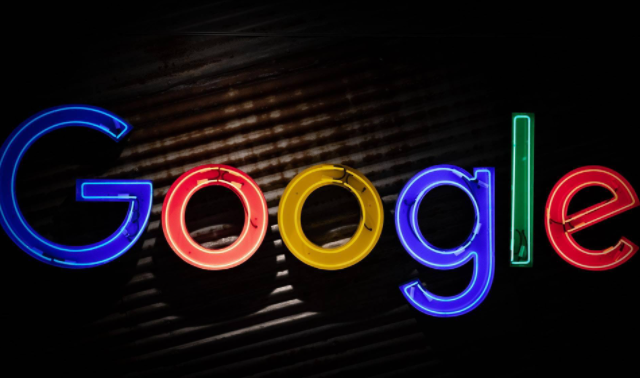
一、清除缓存和Cookies
缓存和Cookies是浏览器存储网页数据的方式,虽然它们可以加快页面加载速度,但积累过多也会导致卡顿。定期清理这些数据,可以有效改善浏览器性能。
1. 打开浏览器设置:点击右上角的三个点,选择“更多工具”>“清除浏览数据”。
2. 选择时间范围:可以选择“全部时间”以清理所有缓存和Cookies,或者选择特定的时间段。
3. 勾选缓存和Cookies:确保“缓存的图片和文件”以及“Cookies 及其他网站数据”被勾选。
4. 清除数据:点击“清除数据”按钮,等待清理完成。
二、关闭不必要的扩展程序
过多的扩展程序会占用大量资源,导致浏览器运行缓慢。只保留必要的扩展程序,可以显著提升浏览器性能。
1. 查看已安装的扩展程序:点击右上角的三个点,选择“更多工具”>“扩展程序”。
2. 禁用或删除不必要的扩展:找到不常用的扩展程序,点击“禁用”或“删除”。
三、更新浏览器版本
旧版本的浏览器可能存在性能问题或安全漏洞,及时更新到最新版本,可以解决许多已知问题。
1. 检查更新:点击右上角的三个点,选择“帮助”>“关于 Google Chrome”。
2. 自动更新:如果发现有新版本,浏览器会自动下载并提示安装,按照提示进行更新即可。
四、优化硬件加速设置
启用硬件加速可以利用计算机的GPU来加速图形处理,但有时可能会导致兼容性问题。尝试关闭硬件加速,看看是否有所改善。
1. 打开浏览器设置:点击右上角的三个点,选择“设置”。
2. 高级设置:在底部点击“高级”,然后在“系统”部分找到“硬件加速模式”。
3. 切换硬件加速:取消勾选“在可用时使用硬件加速”,然后重启浏览器。
五、检查网络连接
网络问题也是导致页面卡顿和延迟的常见原因之一。确保您的网络连接稳定,可以有效减少这些问题。
1. 测试网速:使用在线工具(如Speedtest.net)测试您的网络速度,确保达到正常水平。
2. 重启路由器:如果网速较慢,可以尝试重启路由器,重新建立连接。
六、使用轻量级浏览器或无痕模式
如果以上方法都无法解决问题,可以考虑使用轻量级浏览器或无痕模式。轻量级浏览器占用资源较少,而无痕模式不会保存任何浏览数据,从而减少卡顿。
1. 轻量级浏览器:尝试使用如Opera GX等专为游戏和高效能设计的轻量级浏览器。
2. 无痕模式:点击右上角的三个点,选择“新建无痕窗口”或“新建无痕标签页”。
七、总结
通过以上步骤,您应该能够有效解决谷歌浏览器页面卡顿和延迟的问题。如果问题仍然存在,建议联系技术支持或考虑更换其他浏览器。希望这些方法对您有所帮助,祝您浏览愉快!
Chrome浏览器下载任务速度提升实用技巧

Chrome浏览器针对下载任务速度提供多维度优化技巧,帮助用户快速完成下载任务,提升使用满意度。
Google Chrome浏览器下载失败权限调整流程
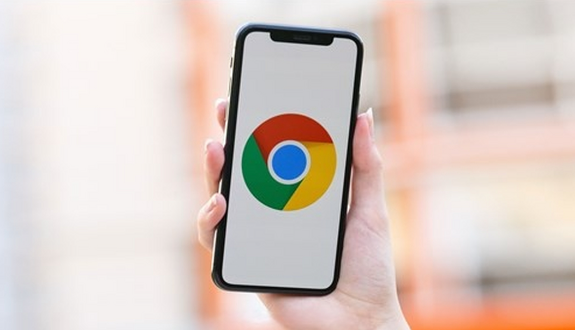
指导用户按照流程调整Google Chrome浏览器下载失败时的权限设置,快速排除权限障碍。
谷歌浏览器浏览器页面卡顿排查及内存优化方法

本文系统讲解谷歌浏览器页面卡顿排查和内存优化方法,提升浏览器响应速度和使用体验。
谷歌浏览器下载安装包传输协议优化技术
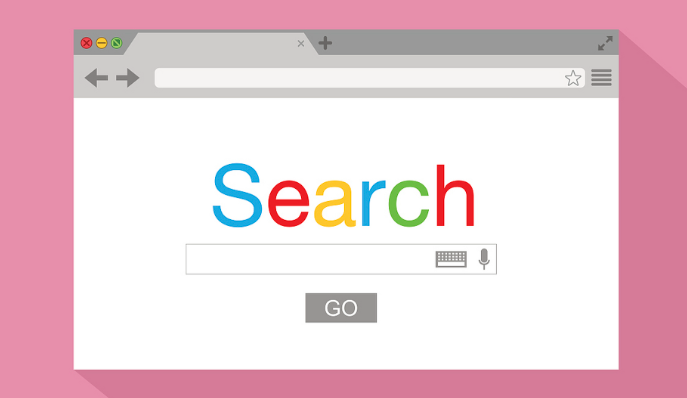
分享谷歌浏览器下载安装包传输协议的优化技术,提升下载速度和稳定性。
Chrome浏览器兼容Win7系统的版本选择

为Win7用户提供Chrome浏览器的兼容版本推荐,帮助用户选择最适合的版本并确保浏览器顺利安装和运行。
谷歌浏览器怎么下载支持画中画视频功能的版本
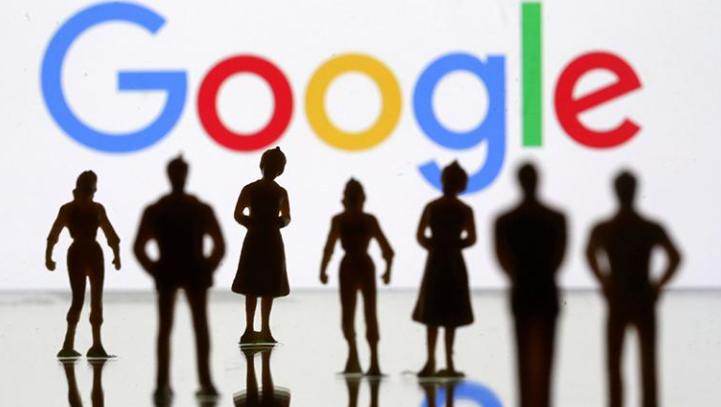
教你如何获取支持视频画中画播放功能的Chrome版本,实现边看边操作体验。
